
「管理者パスワードを忘れたため、HP Windows 10 ラップトップからロックアウトされています。ラップトップにパスワード リセット ディスクも他のアカウントもありません。そのパスワードなしで HP ラップトップのロックを解除する方法はありますか?助けてください!」
ゆっくりしてください。今日の高度なテクノロジーとネットワークの世界では、ラップトップのパスワードを忘れることは以前ほど悪いことではありません。このページでは、パスワードを忘れた場合に HP Windows 10 ラップトップのロックを解除する 2 つの方法を説明します。自分の状況やニーズに応じて方法を選択できます。
ラップトップ上のデータを失ったり、HP ラップトップのロックを解除するのに少し時間がかかっても構わない場合は、ロックされた HP ラップトップを工場出荷時の設定 (購入時のパスワードなしの元の状態) にリセットすることを検討できます。 HP ノートパソコンを出荷時設定にリセットするにはいくつかの方法がありますが、リカバリ ディスクがない場合は、HP Recovery Manager が最良の選択です。手順は次のとおりです。
ステップ 1: HP Windows 10 ラップトップの電源を入れるか再起動し、[オプションの選択] 画面が表示されるまでキーボードの F11 キーを繰り返し押します。
ステップ 2: [トラブルシューティング] > をクリックします。リカバリマネージャー

ステップ 3: [HP Recovery Manager] に移動したので、[ヘルプ] または [すぐにヘルプが必要] セクションから [システム リカバリ] を選択します。 HP Recovery Manager の画面はモデルによって異なる場合があります。
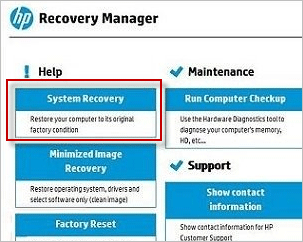
ヒント: HP ラップトップの一部のモデルには HP Recovery Manager が付属していません。その場合は、2 番目の方法を選択することをお勧めします。
ステップ 4: 自分のニーズに応じて、[最初にファイルをバックアップする (推奨)] または [ファイルをバックアップせずに復元する] を選択し、[次へ] をクリックします。
ステップ 5: ここからは、画面上の指示に従って工場出荷時設定へのリセットプロセスを完了します。これにより、HP Windows 10 ラップトップの購入後に作成したすべてのファイルとパーティション、およびインストールされたプログラムが消去され、HP ラップトップがパスワードを必要とせずにログオンできる元の状態に復元されます。方法 2: パスワードのリセットにより、データを失わずに HP Windows 10 ラップトップのロックを解除します
ステップ 1: Windows Password Refixer を使用してパスワード リセット ディスクを作成します。

1) HP ラップトップの電源を切り、USB フラッシュ ドライブをラップトップの USB ポートに挿入します。
2) 電源ボタンを押して HP ラップトップの電源を入れ、すぐにスタートアップ メニューが表示されるまでキーボードの Esc キーを押し続けます。
3) スタートアップ メニューが表示されたら、F10 を押して BIOS セットアップに入ります。
4) [システム構成] > [システム構成] に移動します。ブート オプションを選択し、レガシー サポートを有効にします。

5)在UEFI Boot Order下选择USB Hard Disk并使用F5/F6键将其移动到顶部。另外,在 Legacy Boot Order 菜单下选择 USB Hard Disk 并将其移动到顶部。
6)最后,按F10保存更改,然后退出BIOS设置。
7)笔记本电脑重新启动后,按F9进入启动菜单。
8)出现Boot Menu后,选择USB Hard Disk并按Enter键。就是这样。您的 HP 笔记本电脑将从该 USB 驱动器启动。
如果您从该密码重置磁盘正确启动了锁定的 HP 笔记本电脑,Windows 密码修复程序将起作用。它显示 HP 笔记本电脑上运行的 Windows 10 操作系统,并列出笔记本电脑上现有的所有用户帐户。您只需选择Windows 10操作系统以及要重置密码的用户帐户,然后单击重置密码按钮并按照提示重置密码即可。
注意:Windows 密码修复程序旨在将 Windows 本地用户密码重置为空白,以便您无需密码即可登录。

重置密码后,您的 HP Windows 10 笔记本电脑就会解锁。最后,单击“重新启动”按钮重新启动笔记本电脑。不要忘记从笔记本电脑中取出磁盘。这次你的HP笔记本电脑将从安装Windows 10的系统驱动器正常重启,然后你就可以成功登录了。

以上がパスワードを忘れた場合の HP ラップトップ Windows 10 のロックを解除する 2 つの方法の詳細内容です。詳細については、PHP 中国語 Web サイトの他の関連記事を参照してください。